安装git https://git-scm.com/downloads
创建密钥
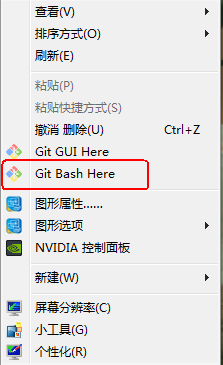
cd ~/.ssh/
~是一个目录,比如我的电脑是/c/Users/win10
如果提示 “ No such file or directory”,你可以手动的创建一个 .ssh文件夹即可
mkdir ~/.ssh
配置global
git config --global user.name "椰子" git config --global user.email "995852922@qq.com"
生成key
ssh-keygen -t rsa -C "995852922@qq.com"
生成两个文件:id_rsa和id_rsa.pub
把id_rsa.pub里的内容粘贴到gitlab密钥中
不要移动.ssh文件夹
命令简介
- 克隆(下载)项目: git clone 项目地址
- 将文件推送至缓存空间:git add 文件路径
- 提交(上传)项目至本地仓库: git commit
- 从远程仓库更新项目: git pull
- 推送项目至远程仓库: git push
- 检出项目: git checkout
- 查看分支: git branch
- 查看状态:git status
- 查看 commit 记录:git log
- 在当前路径创建仓库:git init
例子:
下载
把仓库的内容下载到当前文件夹,下载的内容放在iogateway文件夹内
git clone ssh://git@59.110.19.162:22/gateway/iogateway.git
git clone git@39.107.32.33:zhangchi/Static_pages.git
上传
把文件夹“Proj_1 - 2018071001”提交到本地缓冲区,再在把文件夹提交到本地仓库,其中"code"表示文件夹及内部文件的一个信息(属性)
git add Proj_1 - 2018071001 git commit -m "code"
为什么Git添加文件需要add,commit两步呢?因为commit可以一次提交很多文件,所以你可以多次add不同的文件
commit 之后,使用命令gitk可查看当前分支状况
$ gitk
给远端的参考地址取个名字(origin),然后用名字代替地址进行 push 操作
$ git remote add origin ssh://git@59.110.19.162:2222/gateway/iogateway.git
"ssh://"可以不用加 $ git push -u origin master //第一次push要加-u 把本地master推送到origin的master
$ git push -u origin chenjinhe:chenjinhe //把本地chenjinhe分支(冒号前)推送到origin的chenjinhe分支(冒号后,没有分支 -则创建)
删除
$ git rm -r 文件夹或文件名 $ git commit -m "说明" $ git push
fatal: refusing to merge unrelated histories
git pull origin master --allow-unrelated-histories